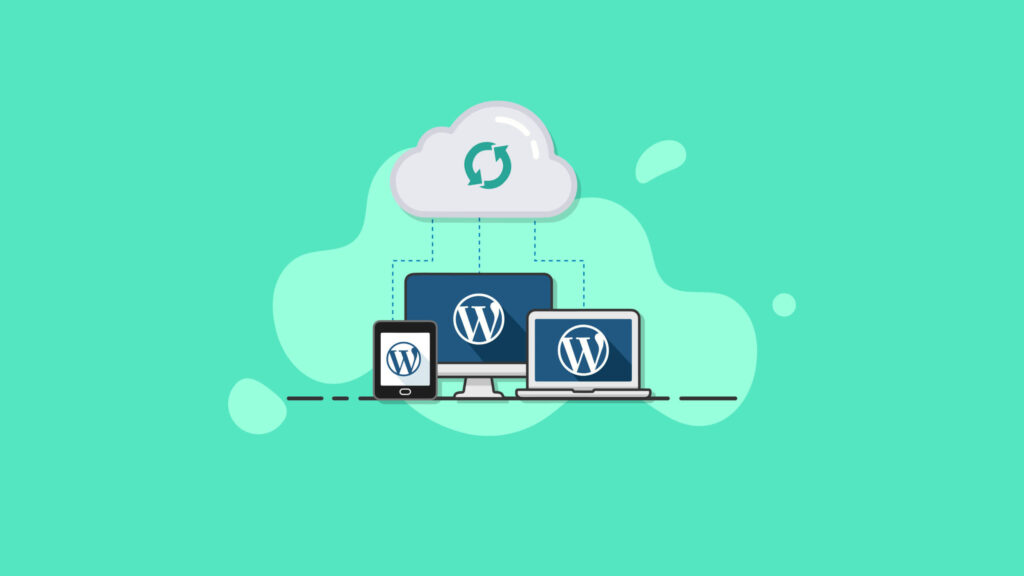WordPress Çoklu Dil Desteği Nasıl Eklenir?
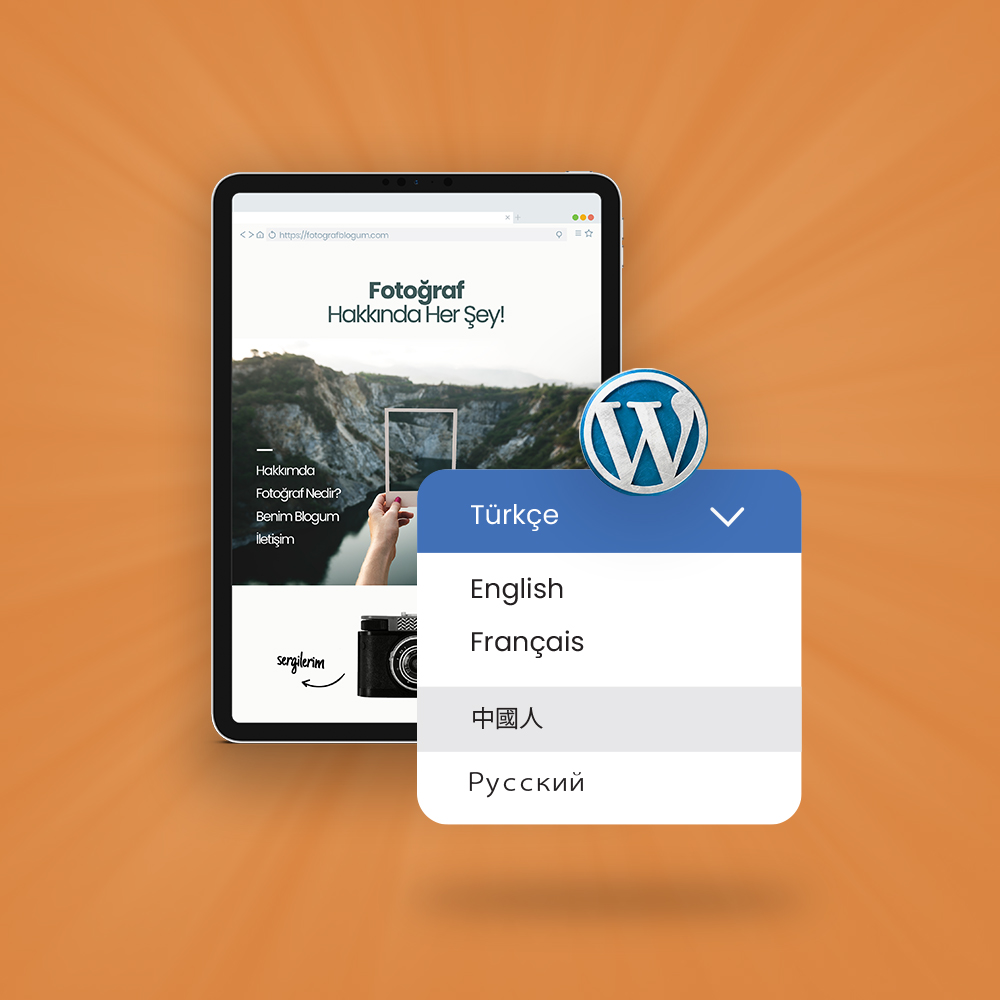
Globalleşen dünyada web sitenizi çok dilli hale getirmek, artık bir lüks değil, uluslararası kitlelere ulaşmak ve işinizi büyütmek için stratejik bir zorunluluktur. WordPress, doğru araçlarla bu süreci son derece yönetilebilir kılar.
uzmanwordpress.com olarak, bu kritik konuda size yol gösterecek, teknik jargondan arındırılmış, baştan sona en ince ayrıntısına kadar düşünülmüş, kapsamlı bir rehber hazırladık. Bu yazıyı okuduktan sonra, WordPress sitenize çoklu dil desteğini nasıl ekleyeceğinizi ve bu süreçte nelere dikkat etmeniz gerektiğini tam olarak öğreneceksiniz.
WordPress Çoklu Dil Desteği Nasıl Eklenir? Adım Adım Kurulum Kılavuzu
WordPress sitenizi İngilizce, Almanca, Arapça veya başka bir dile çevirmek, sadece içeriği tercüme etmekten çok daha fazlasıdır. Bu, arama motoru optimizasyonunu (SEO), kullanıcı deneyimini ve site yönetimini doğrudan etkileyen teknik bir süreçtir. Gelin, bu süreci adım adım birlikte yönetelim.
Bölüm 1: Strateji ve Planlama (Temeli Sağlam Atmak)
Eklentiyi kurmadan önce, stratejinizi belirlemeniz gerekir. Yanlış bir başlangıç, gelecekte düzeltmesi zor sorunlara yol açabilir.
1.1. URL Yapısına Karar Verin (En Önemli SEO Kararı)
Arama motorlarının ve kullanıcıların farklı dil versiyonlarını nasıl göreceğini belirler. Üç ana yöntem vardır:
-
Alt Klasörler (Sub-directories):
uzmanwordpress.com/en/,uzmanwordpress.com/de/- Avantajı: SEO açısından en çok tavsiye edilen yöntemdir. Tüm dil versiyonları ana domainin otoritesini (domain authority) paylaşır. Kurulumu ve yönetimi genellikle en kolay olanıdır.
- Dezavantajı: Sunucu yapılandırması bazen küçük ayarlamalar gerektirebilir (çoğu eklenti bunu otomatik yapar).
-
Alt Alan Adları (Sub-domains):
en.uzmanwordpress.com,de.uzmanwordpress.com- Avantajı: Her dil versiyonunu tamamen ayrı bir site gibi algılatabilir. Görsel olarak net bir ayrım sağlar.
- Dezavantajı: Google, her alt alan adını ayrı bir varlık olarak değerlendirebilir, bu da SEO gücünüzü bölme riski taşır.
-
Ayrı Alan Adları (Different Domains):
uzmanwordpress.com.tr,expertwordpress.co.uk- Avantajı: Belirli bir ülkeyi hedeflemek ve yerelleştirme (localization) yapmak için en güçlü yöntemdir.
- Dezavantajı: En pahalı ve yönetimi en zor olanıdır. Her domain için ayrı SEO çalışması yapmanız gerekir.
Karar: Büyük bir kurumsal bütçeniz ve yerel ekipleriniz yoksa, kesinlikle Alt Klasör (Sub-directory) yapısını tercih edin.
1.2. Doğru Çoklu Dil Eklentisini Seçin
WordPress’te bu işi yapan birçok eklenti var. İşte en popüler üç tanesi ve aralarındaki farklar:
1.3. Temanızın Çeviriye Hazır Olduğundan Emin Olun (“Translation Ready”) Çoğu modern ve kaliteli tema (Astra, Kadence, Neve vb.) çeviriye hazırdır. Bu, temadaki “Yorumlar”, “Daha Fazla Oku” gibi sabit metinlerin eklentiler tarafından tanınıp çevrilebilir olduğu anlamına gelir. Tema seçerken bu özelliğin belirtildiğinden emin olun.
Bölüm 2: Polylang ile Adım Adım Kurulum ve Yapılandırma
Adım 1: Eklentiyi Kurun ve Etkinleştirin WordPress admin panelinizden Eklentiler > Yeni Ekle yolunu izleyin. Arama kutusuna “Polylang” yazın, eklentiyi kurun ve etkinleştirin.
Adım 2: Kurulum Sihirbazını Takip Edin Etkinleştirme sonrası sizi bir kurulum sihirbazı karşılayacaktır. Atlamayın ve dikkatlice doldurun.
- Dilleri Ekleme (Add Languages): İlk olarak sitenizin mevcut dilini (örneğin, Türkçe) seçin. Ardından eklemek istediğiniz dilleri (örneğin, English) listeden seçin ve “Add new language” butonuyla ekleyin.
- Medya Çevirisi (Translate Media): Bu seçeneği etkinleştirin. Bu, her dil için farklı görseller veya alt metinler kullanmanıza olanak tanır.
- İçerik Atama (Content): Sitenizdeki mevcut tüm yazı ve sayfaların varsayılan dilini (Türkçe) atamanızı ister. Bu adımı onaylayın.
- Anasayfa (Homepage): Sihirbaz, her dil için bir anasayfa oluşturmanızı veya mevcut olanı atamanızı sağlar. Şimdilik bunu atlayabilir, daha sonra manuel yapabilirsiniz.
Adım 3: Diller Arası Geçiş Menüsü (Language Switcher) Ekleyin Kullanıcıların diller arasında kolayca geçiş yapabilmesi için sitenize bir dil değiştirici eklemeniz gerekir.
Görünüm > Menülerbölümüne gidin.- Düzenlemek istediğiniz menüyü (örn: Ana Menü) seçin.
- Sol taraftaki “Menü Öğesi Ekle” listesinde “Dil Değiştirici” (Language Switcher) adında yeni bir seçenek göreceksiniz.
- Bunu işaretleyin ve “Menüye Ekle” butonuna tıklayın.
- Eklenen menü öğesinin ayarlarından “Açılır menü olarak göster (Dropdown)”, “Dil isimlerini göster” ve “Bayrakları göster” gibi seçenekleri zevkinize göre ayarlayabilirsiniz.
- “Menüyü Kaydet” deyin. Artık sitenizin menüsünde diller arası geçiş yapabileceğiniz bir seçenek var!
Adım 4: İçeriklerinizi Çevirmeye Başlayın Artık en önemli kısma geldik: yazılarınızı ve sayfalarınızı çevirmek.
YazılarveyaSayfalarbölümüne gidin.- Yazı listesinde, her başlığın yanında yeni bir “Diller” sütunu ve bayraklar göreceksiniz.
- Türkçe bir yazının yanındaki, çevirmek istediğiniz dile ait “+” ikonuna tıklayın.
- WordPress, sizi yeni bir yazı oluşturma ekranına yönlendirecektir. Bu ekran, orijinal yazının çevirisi için açılmıştır.
- Yeni dil için başlığınızı ve içeriğinizi girin.
- Sağ taraftaki “Diller” panelinde, bu yazının hangi Türkçe yazının çevirisi olduğunu görebilirsiniz.
- Çeviriyi tamamladığınızda “Yayınla” butonuna tıklayın.
Tebrikler! İlk çok dilli içeriğinizi oluşturdunuz. Artık orijinal yazıyı görüntülediğinizde dil değiştiriciden İngilizce’ye geçtiğinizde, bu yeni çevrilmiş yazı görünecektir.
Adım 5: Kategorileri, Etiketleri ve Menüleri Çevirin
- Kategoriler ve Etiketler:
Yazılar > Kategorilerbölümüne gidin. Tıpkı yazılarda olduğu gibi, her kategorinin yanında diğer diller için bir “+” ikonu göreceksiniz. Buradan kategorilerinizi de çevirebilirsiniz. - Menüler:
Görünüm > Menüler‘e gidin. Her dil için ayrı bir menü oluşturmanız gerekir. Yeni bir menü oluşturun (örn: “Ana Menü EN”), menü konumunu atayın ve “Bu menünün gösterileceği dil” olarak “English” seçin. İçine İngilizce sayfalarınızı ekleyin.
Adım 6: Tema ve Eklenti Metinlerini (Strings) Çevirin Sitenizdeki “Arama…”, “Yorum bırak” gibi sabit metinleri çevirmek için Diller > Dizgi Çevirileri (String Translations) menüsünü kullanın. Polylang, birçok tema ve eklenti metnini burada otomatik olarak listeler. Listeden bulup çevirilerini girebilirsiniz. Eğer aradığınız bir metin burada yoksa, temanızın veya eklentinizin ayarlarını kontrol etmeniz gerekebilir.
Bölüm 3: Çok Dilli SEO ve En İyi Uygulamalar
Sitenizi teknik olarak çok dilli yapmak yeterli değildir. Google’ın bunu doğru anladığından emin olmalısınız.
- hreflang Etiketleri: Bu etiketler, bir sayfanın farklı dillerdeki alternatiflerini Google’a bildirir.
hreflangetiketi, “Bu sayfanın İngilizce versiyonu şu URL’de” der. Polylang ve diğer kaliteli eklentiler bu etiketleri sitenizin<head>bölümüne otomatik olarak ekler. - XML Site Haritaları: Kullandığınız SEO eklentisinin (Yoast SEO, Rank Math vb.) Polylang ile uyumlu olduğundan emin olun. Uyumlu eklentiler, her dil için ayrı bir site haritası oluşturur ve bunları ana site haritası endeksine ekler. Bu, Google’ın tüm dillerdeki tüm sayfalarınızı kolayca bulmasını sağlar.
- Yerelleştirme (Localization): Sadece metni çevirmeyin, kültüre uyarlayın. Para birimleri, ölçü birimleri, tarih formatları ve hatta görselleri hedef kitlenin kültürüne göre yerelleştirmek, kullanıcı deneyimini ve güveni artırır.
- Otomatik Çeviriye Dikkat: Google Translate gibi araçlar başlangıç için bir fikir verse de, asla profesyonel bir çevirinin yerini tutmaz. Anlamsız ve komik çeviriler marka imajınıza ciddi zarar verir. İçeriklerinizi mutlaka anadili o dil olan birine çevirtin veya en azından kontrol ettirin.
Bu kapsamlı rehberdeki adımları izleyerek, WordPress sitenizi dünya sahnesine güvenle taşıyabilir, yeni kitlelere ulaşarak işinizi bir üst seviyeye çıkarabilirsiniz.